2019年03月11日更新
Huluの動画を録画する方法!スマホ/PCでのダウンロード保存の仕方は?
Huluでは動画を録画することが出来ません。Huluの動画を録画する際に気をつけなければならないことについても解説しております。Huluはスマホやタブレット限定ですが、ダウンロード可能ですので、その方法をご紹介していきます。

目次
- 1Huluの動画を録画することはできる?
- ・規制がかかり録画や保存ができなくなった
- ・HDDレコーダーで録画することも不可能
- ・DVDに録画することも不可能
- ・キャプチャやスクリーンショットも不可能
- 2Huluが動画のダウンロードに対応
- ・スマホ・タブレットでダウンロード可能
- ・PC・テレビでは録画、ダウンロードできない
- 3Huluの動画をダウンロードする方法
- ・アプリを開き、ダウンロードしたい作品を選ぶ
- ・ダウンロードする
- 4Huluでダウンロードした動画を見る方法
- ・ダウンロードリストを表示する
- ・見たい作品を再生する
- 5Huluの動画は録画じゃなくダウンロードして楽しもう
- ・Huluの記事が気になった方にはこちらもおすすめ!
Huluの動画を録画することはできる?
「Hulu」(フールー)は月額933円から利用できる動画配信サービスです。プラットフォームはPC・スマホ・PS4などと幅広く、好きなドラマやアニメが「いつでも」「どこでも」見放題という強みがあります。最近のレコーダーは大容量となりましたので、好きな番組などをHuluでも同じようにレコーダーに保存できるのでは、と気になっている方も多いのではないでしょうか。
もし、ご契約していない方は2週間無料でご利用できますので、この機会にHuluをお楽しみになってはいかがでしょう。今回、Huluを120%楽しむことができる方法について紹介していきますので、最後までお読みいただけたら幸いです。
規制がかかり録画や保存ができなくなった
Huluでは定期的に90年代のドラマや海外ドラマなどを配信することが多く、熱烈なファンにとってはこういったドラマをテレビやDVDに録画して、永久保存したいという欲がでてしまうものです。しかしながら、録画やキャプチャ保存に関して、Hulu利用規約に以下明記されているのです。
以下、技術的に「キャプチャー保存や録画することはできない」ということを解説していきますが、それ以前に録画するという行為自体に違法性があるということを忘れてはなりません。
Huluだけに限らず、すべてのVODサービスに共通することですが、利用規約で禁止している以上、録画するという行為自体が違法です。最悪、告訴される恐れもあるので、キャプチャ保存や録画にはくれぐれも注意してください。
HDDレコーダーで録画することも不可能
見出しにもある通り、Huluの番組をテレビやDVDレコーダーで録画は出来ません。なぜかというとHuluの再生方式がストリーミング方式であるためです。
通常、ストリーミングは受信したデータを蓄積して再生するといった方式ですが、Huluの場合、データの受信と再生が同時に行われているため、見たい番組を選択して、再生するまで数秒で見ることが可能となっています。
Huluなどのストリーミング動画を録画する方法はないわけではありませんが、有料のソフトが必要であることや、違法性があるなど、本来楽しむために見るものが、違法録画に手を染めるというリスクを冒すことで絶望に一転してしまうため、オススメはできません。
DVDに録画することも不可能
HuluはPCや外部ディスプレイに接続する場合、HDCP対応のディスプレイとケーブルが必要です。「HDCP」とは、「High-bandwidth Digital Content Protection」の略称で、インテル社によって開発されたデジタル画像の暗号化技術のことです。これは録画などのデジタルコンテンツの不正防止対策として、著作権保護の観点から導入されました。
上記のような対策が施されているため、原則ではテレビ、レコーダーやDVD録画もできないとされていますが、ネット上で「MPX」や「5KPlayer」などのオーサリングソフトを使用すれば録画可能、と方法を紹介するサイトが見受けられます。
ですが、Hullu動画の録画は著作権違法ですので絶対にやめましょう。Huluの会員資格がはく奪されてしまいます。
キャプチャやスクリーンショットも不可能
上述の「HDCP」に関連しますが、Hulu動画をPCやスマホでスクリーンショットやキャプチャを撮るキャプチャソフトでなら録画・保存できるのでは、と考えた方もいるのではないでしょうか。残念ながら、キャプチャを撮って録画しても、肝心な画像が黒くなってしまってみることはできません。スクリーンショットも同様の理由により、不可能です。
Huluが動画のダウンロードに対応
既にご存知の方も多いと思いますが、2018年7月からHuluは動画のダウンロードが可能になりました。ただし、すべての動画が対象というわけではなく、Huluでダウンロードできる動画は著作権の関係で一部のものに限られます。また、Huluのダウンロードには以下のような制限がかけられています。
・ダウンロードはHulu1アカウント25タイトルまで可能
・保存期間はオフラインの状態で約48時間(ただし、Huluへインターネット接続時は30日間)
・Hulu1アカウントにつき、最大2台の機器でダウンロード可能
ただし、あくまでダウンロードであって、録画できるわけではありません。
スマホ・タブレットでダウンロード可能
Huluのダウンロードは、スマホとタブレット限定です。PC・テレビ(PS4など)やDVDレコーダーでダウンロードはできないので注意が必要です。また、録画やキャプチャーもできませんのであわせてご注意ください。ダウンロードの方法が気になるところですが、そちらに関しては、のちほど、スマホでのダウンロード方法についてご紹介します。
PC・テレビでは録画、ダウンロードできない
上記で触れたとおり、PCやテレビ、DVDレコーダーではHuluの動画を録画は当然ながら、ダウンロードもPCやテレビ、DVDレコーダーではすることができません。また、2018年12月12日でPS3でのHulu視聴サービスが終了してしまいました。PC3しかお持ちでいない方は、PCやテレビを使ってストリーミング動画を再生して視聴するようにしましょう。
Huluの動画をダウンロードする方法
さて、ここからは実際にHuluで動画をダウンロードする方法についてご紹介します。ようやくスマホの通信料を気にすることなく、Huluを楽しめるようになりました。バスや電車などの乗り物では、場所によって通信できないこともありますので、非常に助かります。また、Wi-Fiの電波が届かない地域もありますので、こういったケースにもカバーできます。
アプリを開き、ダウンロードしたい作品を選ぶ
Huluのアプリを起動して、検索バーにダウンロードしたい作品名を入力してください。例として、ここではテレビやDVDで子供に好評であるみんなだいすき「アンパンマン」を検索しています。もちろん、検索するタイトルはお好きな作品名で検索してください。
ダウンロードする
次にダウンロードの方法ですが、ダウンロードしたいHuluの動画を選択します。画像の赤枠で囲ったアイコンをタップしてみてください。途中でダウンロードをやめたい場合は、停止のアイコンをタップすればキャンセル可能です。また、アンパンマン以外でHuluでダウンロード可能な動画を探したい場合は、「ダウンロード可能な作品を探す」から探せます。
Huluでダウンロードした動画を見る方法
Huluでダウンロードした動画は「ダウンロードリスト」から確認できます。後述しますが、このダウンロードリストから再生しないと、ストリーミング再生になってしまう(つまり、スマホの通信料が発生するということ)バグがありますので要注意です。詳しくは後述いたします。
ダウンロードリストを表示する
それではダウンロード動画の再生方法をご紹介していきます。まず、スマホアプリのHuluのホームから「メニュー」のアイコン(下記画像の赤枠部分)をタップして、2個目の画像にある赤枠部分の「ダウンロードリスト」をタップしてみてください。
見たい作品を再生する
Huluでダウンロードが完了していれば、動画のタイトルの横にチェックアイコンが表示されています。サムネイルの再生ボタンをタップすると再生できます。また、ゴミ箱のアイコンはダウンロードした動画を削除するときに使用します。25作品ダウンロードしてしまったら、削除しないとほかの動画をダウンロードできませんのでご注意を。
実のところ、Huluを利用しているユーザーでも知らない人が多い事実があります。それは、ダウンロードリスト以外から再生すると、ストリーミング再生になってしまいます。
つまり、本来オフラインで視聴可能な動画を見る際、データ通信料が発生してしまうということです。一応、Huluのヘルプにも記載はありますが、改善(アップデート)はされていないようです。
ダウンロードした動画は以下の注意点に気を付けてください。
1.まず、Huluアプリを起動する
2.ダウンロードリストを選択する
3.ダウンロードリストの中から見たい動画を再生する
4.見たい動画がなかった場合、ダウンロード可能な動画の中からダウンロードする
Huluの動画は録画じゃなくダウンロードして楽しもう
今回の記事ではHuluではテレビやDVDレコーダーで録画することはできない、録画してはいけない理由、また、録画の代わりとしてHuluでは動画をダウンロードして視聴できる、という方法をご紹介いたしました。録画については、Huluだけでなく、すべてのVODサービスに共通することですので、決して手を出さないようにご注意ください。
Huluの記事が気になった方にはこちらもおすすめ!
 Huluが動画ダウンロード機能を追加!PC/スマホでオフライン再生する方法は?
Huluが動画ダウンロード機能を追加!PC/スマホでオフライン再生する方法は? Huluをアプリで視聴する方法!PCとスマホでそれぞれ紹介!
Huluをアプリで視聴する方法!PCとスマホでそれぞれ紹介! Huluの同時視聴は何台まで?共有で見れるデバイス数やアカウント停止について
Huluの同時視聴は何台まで?共有で見れるデバイス数やアカウント停止について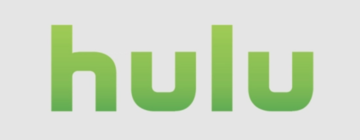 Huluの動画をテレビで見る方法5選!視聴可能な接続対応機器も紹介!
Huluの動画をテレビで見る方法5選!視聴可能な接続対応機器も紹介!
















